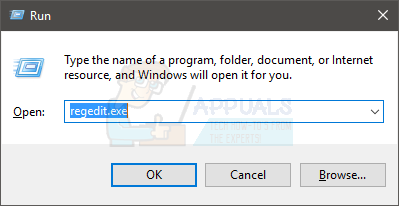Correction : le lecteur de CD/DVD ne s’affiche pas dans l’Explorateur Windows
Le système d’exploitation Windows attribue une lettre à chaque lecteur connecté à l’ordinateur. Un CD ou un DVD-ROM connecté à un ordinateur se voit également attribuer une lettre et apparaît comme un lecteur dans le Poste de travail et dans toutes les autres zones de l’Explorateur Windows. Cependant, dans certains cas, le lecteur de CD ou de DVD peut disparaître complètement de l’Explorateur Windows. Parfois, le lecteur n’apparaît même pas dans le Gestionnaire de périphériques. Ce problème est plus courant que vous ne le pensez et peut entraîner de graves problèmes, en particulier si vous avez besoin d’un accès immédiat aux DVD/CD.
L’erreur est probablement causée par un pilote défectueux. Si le problème a commencé après une mise à jour de Windows, le problème peut provenir d’un nouveau pilote. D’autre part, si aucune modification n’a été apportée à l’ordinateur lorsque le problème a commencé, le pilote peut être corrompu ou obsolète. Il est également possible que le problème soit causé par un problème matériel. Par conséquent, cette possibilité ne peut être exclue.
Vous trouverez ci-dessous une liste de méthodes qui peuvent vous aider à résoudre le problème.
indice
- Assurez-vous que votre lecteur de disque DVD/CD fonctionne correctement. Il devrait y avoir un voyant à l’avant du lecteur. Si le voyant ne clignote pas ou ne s’allume pas lorsque le DVD est inséré, le problème peut être un problème matériel. S’il n’y a pas de lumière, essayez d’entendre le son. Vous devriez pouvoir entendre le DVD/CD tourner.
- Si vous rencontrez un problème avec le lecteur de DVD/CD, ouvrez le boîtier du système et assurez-vous que votre lecteur de DVD/CD est correctement installé et câblé. Il ne devrait pas y avoir de connexions desserrées.
- Redémarrez votre ordinateur. Parfois, il n’y a pas de problèmes. Un simple redémarrage de la machine a résolu le problème.
- Exécutez le propre dépanneur intégré de Windows.
- attraper clé de fenêtre et appuyez sur R
- Types de control.exe /name Microsoft.Troubleshooting et appuyez sur Entrer
- Cliquez sur Configurer l’appareil en dessous de matériel et son
- Cliquez sur Suivant
Méthode 1 : supprimer les entrées UpperFilters et LowerFilters du registre
Vous pouvez modifier certaines valeurs de registre pour résoudre ce problème. Cette solution est compliquée car vous apportez des modifications à des parties sensibles du système. Il est donc préférable de créer d’abord une sauvegarde et de disposer d’un moyen de restaurer l’état actuel en cas de problème.
Registre de sauvegarde
Voici comment créer une sauvegarde du registre système :
- Ouvrir Cours dialogue presse Fenêtre+R
- Types de Éditeur de registre dans la case et appuyez sur Entrer ou cliquez d’accord.
- Maintenant, accédez à cette adresse HKEY_LOCAL_MACHINESYSTEMCurrentControlSetControlClass{4D36E965-E325-11CE-BFC1-08002BE10318}. Si vous ne savez pas comment accéder à ce chemin, veuillez suivre les étapes ci-dessous
- trouver et double-cliquer HKEY_LOCAL_MACHINE du volet de gauche
- trouver et double-cliquer système du volet de gauche
- trouver et double-cliquer ensemble de contrôle actuel du volet de gauche
- trouver et double-cliquer contrôler du volet de gauche
- trouver et double-cliquer classer du volet de gauche
- Localisez et cliquez {4D36E965-E325-11CE-BFC1-08002BE10318} du volet de gauche
- Sélectionnez ce fichier et cliquez sur document Au sommet.
- puis clique Exportation et sélectionnez l’emplacement sur votre système où vous souhaitez sauvegarder ce fichier de registre.
- Attribuez un nom reconnaissable à la sauvegarde et cliquez sur enregistrer Créez une sauvegarde.
Si vous faites une erreur et souhaitez restaurer une sauvegarde de registre existante, vous pouvez le faire facilement en procédant comme suit :
- Ouvrir Cours dialogue presse Fenêtre+R
- Types de Éditeur de registre dans la case et appuyez sur Entrer ou cliquez d’accord.
- Dans l’Éditeur du Registre, cliquez sur document dans la barre d’outils, puis cliquez sur
- Allez à l’emplacement où vous avez stocké le fichier de sauvegarde, faites un clic gauche sur le fichier, puis cliquez sur Ouvrir Ou double-cliquez simplement sur le fichier.
Supprimer les chaînes UpperFilters et LowerFilters
Maintenant que vous savez comment sauvegarder et restaurer des fichiers et que vous avez créé une sauvegarde des fichiers susmentionnés, allons-y, apportons des modifications et corrigeons le problème d’origine.
- Ouvrir Cours dialogue presse Fenêtre+R
- Types de Éditeur de registre dans la case et appuyez sur Entrer ou cliquez d’accord.
- Maintenant, accédez à cette adresse HKEY_LOCAL_MACHINESYSTEMCurrentControlSetControlClass{4D36E965-E325-11CE-BFC1-08002BE10318}. Si vous ne savez pas comment accéder à ce chemin, veuillez suivre les étapes ci-dessous
- trouver et double-cliquer HKEY_LOCAL_MACHINE du volet de gauche
- trouver et double-cliquer système du volet de gauche
- trouver et double-cliquer ensemble de contrôle actuel du volet de gauche
- trouver et double-cliquer contrôler du volet de gauche
- trouver et double-cliquer classer du volet de gauche
- Localisez et cliquez {4D36E965-E325-11CE-BFC1-08002BE10318} du volet de gauche
- Dans le volet de droite, recherchez filtre supérieur et filtre inférieur chaîne de caractères. Si vous pouvez voir les deux, continuez avec les instructions ci-dessous, si vous ne pouvez pas, continuez avec la seconde moitié de cette solution.
- Appuyez et maintenez enfoncé pour sélectionner deux chaînes CTRL et faites un clic gauche dessus (l’un après l’autre).
- Puis clic-droit et sélectionnez effacerSi vous êtes invité à confirmer, appuyez sur Entrer.
Si vous ne voyez pas UpperFilters et LowerFilters, vous devez créer une chaîne comme suit :
- Tu dois aller par ici maintenant HKEY_LOCAL_MACHINESYSTEMCurrentControlSetServicesatapi. Suivez les étapes ci-dessous pour accéder à ce chemin
- Dans le volet de gauche, faites défiler vers le haut jusqu’à ce que vous trouviez ensemble de contrôle actuel dossier. Le dossier devrait déjà être développé. Sinon, double-cliquez dessus.
- trouver et double-cliquer Servir du volet de gauche.Cela devrait être l’un des sous-dossiers de CurrentControlSet
- Localisez et sélectionnez Atapi du volet de gauche
- Après avoir cliqué sur atapi à gauche, déplacez le curseur vers un espace vide dans le volet de droite et cliquez avec le bouton droit.
- Cliquez sur Nouveau et sélectionnez clé.
- nommez cette clé Contrôleur 0. (ceci est sensible à la casse, alors assurez-vous d’entrer les lettres majuscules et minuscules exactes)
- selon Entrer Et la clé sera créée et elle apparaîtra sous atapi dans le volet de gauche.
- click gauche et sélectionnez le nouveau Contrôleur 0 (depuis le volet de gauche).
- Avec Controller0 sélectionné, déplacez le curseur vers le volet droit et cliquez avec le bouton droit sur une zone vide.
- Cliquez sur Nouveau puis sélectionnez Double mot (32 bits) évaluer de la liste.
- Définissez le nom de cette variable sur énumérer l’appareil 1 (ceci est également sensible à la casse) et appuyez sur Entrer
- La variable EnumDevice1 apparaîtra dans la fenêtre du volet droit, double-cliquez ce.
- montage Valeur DWORD (32 bits) sous la fenêtre Données de valeur insérer 1; Assurez-vous que vous êtes sur le côté droit de cette boîte de dialogue hexagone option est sélectionnée.
- d’installation évaluer données à 1 et appuyez sur Entrer ou cliquez d’accord.
- Quittez le registre.
Redémarrez votre ordinateur et revérifiez les erreurs, espérons que votre lecteur de DVD réapparaîtra.
Remarques: Dans la plupart des cas, le filtre est ce qui fait disparaître les lettres du lecteur de CD/DVD de l’Explorateur Windows, c’est pourquoi il s’agit de la solution la plus populaire. Si vous n’êtes pas trop à l’aise avec le registre de votre ordinateur, téléchargez simplement ce fichier .zip, exécutez le fichier .reg qu’il contient et il supprimera les entrées pour vous.
Méthode 2 : Utiliser l’outil Microsoft Fix It
Téléchargez l’outil Microsoft Fix It conçu pour résoudre les problèmes liés aux lecteurs de CD et de DVD. Pour les ordinateurs fonctionnant sous Windows XP, Vista ou 7, ce correctif peut être trouvé ici. Pour les ordinateurs fonctionnant sous Windows 8 ou 8.1, le correctif peut être trouvé ici.
Cours Utilitaire de réparation.
Lorsque l’utilitaire vous y invite, cliquez sur Détecter les problèmes et appliquer les correctifs pour moi.
Si le problème est effectivement causé par un filtre bas/haut déroutant, l’outil Fix It détectera et résoudra le problème avec succès.
Méthode 3 : Attribuez manuellement une lettre à votre lecteur de CD/DVD
Si votre lecteur de CD/DVD n’est pas visible dans l’Explorateur Windows parce que Windows ne lui attribue pas de lettre, l’attribution manuelle d’une lettre au lecteur suffira.
selon clé de fenêtre une fois que
Types de Gestion des disques.msc Allez dans la barre de recherche et ouvrez le programme
dans la seconde moitié Gestion de disque fenêtre, vérifiez s’il n’y a pas de lettres sous Disque 0 ou Disque 1.
Si le lecteur de CD/DVD n’a pas de lettres, cliquez avec le bouton droit n’importe où sur ou près du terme CD puis clique Changer la lettre de lecteur et le chemin.
Cliquez sur Ajouter à.
Ouvrez le menu déroulant sur le devant Attribuez les lettres de lecteur suivantes et choisissez une lettre de lecteur pour votre lecteur de CD/DVD.
Cliquez sur d’accord.
arrière Gestion de disque fenêtre, appuyez sur F5 Effectuez une actualisation et une fois terminée, la lettre correspondante sera attribuée au lecteur de CD/DVD.
Méthode 4 : désinstaller le pilote de DVD
La désinstallation de votre pilote de DVD et le redémarrage de votre système devraient être la prochaine chose sur votre liste. La désinstallation d’un pilote peut sembler illogique, mais Windows a son propre pilote générique pour chaque périphérique. Par conséquent, si vous redémarrez votre système après avoir désinstallé un pilote spécifique, Windows installera automatiquement le pilote pour ce périphérique. Étant donné que le propre pilote de Windows est la version la plus compatible, cela fonctionnera certainement.
Suivez les étapes ci-dessous pour désinstaller le pilote de DVD
- attraper clé de fenêtre et appuyez sur R
- Types de devmgmt.msc et appuyez sur Entrer
- trouver et double-cliquer Lecteur de DVD/CD-ROM
- Ici, vous verrez votre pilote de DVD/CD. clic-droit premier pilote et sélectionnez désinstallerConfirmez toutes les autres invites. Répétez cette opération pour tous les pilotes que vous voyez sous les lecteurs de DVD/CD-ROM.
- Si vous ne voyez aucun pilote sous les lecteurs de DVD/CD-ROM, cliquez sur voir et sélectionnez afficher les appareils cachésVotre pilote de DVD/CD devrait maintenant être visible. Cliquez avec le bouton droit sur le pilote qui vient d’être affiché et sélectionnez Désinstaller.
Une fois terminé, redémarrez le système. Après le redémarrage de l’ordinateur, Windows devrait automatiquement installer la version la plus compatible du lecteur. Votre problème devrait être résolu.
Méthode 5 : désinstaller le contrôleur IDE ATA/ATAPI
Si la méthode 4 ne fonctionne pas, procédez comme suit.
Remarques: Avant de suivre les étapes indiquées dans cette méthode, assurez-vous d’avoir suivi la méthode 2.
- selon Fenêtre+R clé pour ouvrir Cours dialogue.
- puis entrez devmgmt.msc et appuyez sur Entrer ou cliquez D’ACCORD.
- Cela ouvrira la fenêtre du Gestionnaire de périphériques affichant une liste de pilotes/logiciels.
- Dans cette liste, trouvez Contrôleur IDE ATA/ATAPI et double-cliquez dessus
- Trouver le conducteur nommé ATA canal 0 ou Canal ATA 1. Vous ne pouvez voir qu’un ou plusieurs de ces pilotes. Vous pourriez même voir 3 pilotes ATA canal 0. Alors, ne vous inquiétez pas.
- Supprimez tous les pilotes ATA Channel 0 et ATA Channel 1 en cliquant avec le bouton droit de la souris et en sélectionnant désinstaller pour tous tous les conducteurs (en Contrôleur IDE ATA/ATAPI).
Après avoir complètement désinstallé tous ces logiciels/pilotes, redémarrez votre ordinateur. Windows configurera automatiquement le pilote, après quoi votre problème devrait être résolu. Vérifiez si votre lecteur de DVD a été retourné.
Remarques: Si le redémarrage ne vous aide pas, redémarrez à nouveau. De nombreux utilisateurs ont confirmé que le problème est résolu au deuxième redémarrage.